Desativar a redução de qualidade JPEG do papel de parede da área de trabalho no Windows 10
Desabilitar a redução de qualidade JPEG do papel de parede da área de trabalho no Windows 10: (Disable Desktop Wallpaper JPEG Quality Reduction in Windows 10: ) Sempre que você definir uma imagem JPEG como papel de parede da área de trabalho, você deve ter notado que o papel de parede da área de trabalho não é tão nítido quanto a imagem original, em suma, a qualidade da imagem não é a mesma. Isso ocorre porque sempre que você define um JPEG como papel de parede, o Windows(Windows) 10 compacta e reduz automaticamente a qualidade da imagem original antes de defini-la como papel de parede da área de trabalho. Isso é feito pelo sistema operacional para economizar espaço em disco e melhorar o desempenho do Windows ao exibir a imagem do papel de parede da área de trabalho.
Quando você define uma imagem JPEG como papel de parede ou apresentação de slides, o sistema operacional importa a qualidade reduzida da imagem original e a armazena como o arquivo TranscodedWallpaper na pasta %AppData%\Microsoft\Windows\ThemesQuando isso acontece, o Windows usa esse arquivo de imagem do cache do arquivo TranscodedWallpaper para definir o plano de fundo da área de trabalho.
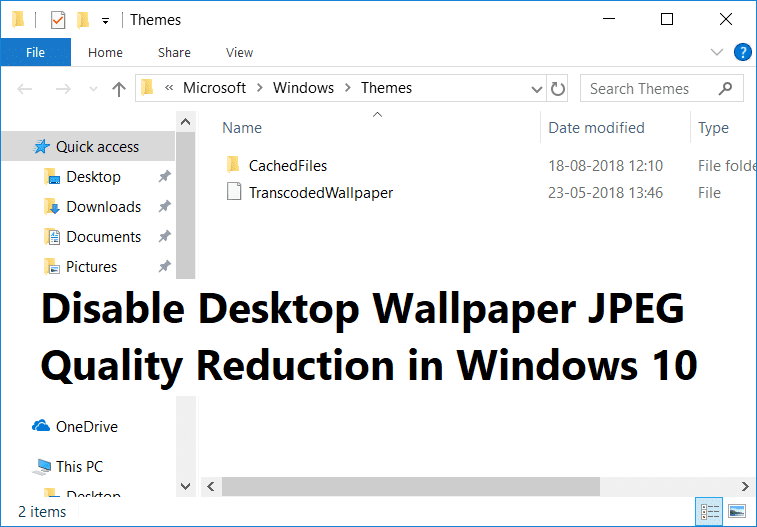
Agora, esse recurso é muito importante para um PC com especificações moderadas, mas se você tiver um hardware excelente, isso não faz sentido, pois você pode ter o papel de parede full HD sem qualquer redução de qualidade como papel de parede da área de trabalho. Infelizmente, o Windows 10(Windows 10) não oferece um método para desativar a redução da qualidade do papel de parede JPG em Configurações, mas uma correção do registro pode ajudá-lo a desativar essa compactação automática de imagem. Portanto, sem perder tempo, vamos ver Como desativar a redução de qualidade JPEG do papel de parede da área(Desktop Wallpaper JPEG Quality Reduction) de trabalho no Windows 10 com a ajuda do tutorial listado abaixo.
Desativar a redução de qualidade JPEG do papel de parede da área de trabalho(Desktop Wallpaper JPEG Quality Reduction) no Windows 10
Certifique-se de criar um ponto de restauração(create a restore point) caso algo dê errado.
1. Pressione a tecla Windows + R, digite regedit e pressione Enter para abrir o Editor do Registro.( Registry Editor.)

2. Navegue até a seguinte chave de registro:
HKEY_CURRENT_USER\Control Panel\Desktop
3.Clique com o botão direito do mouse na área de trabalho(Desktop) e selecione New > DWORD (32-bit) Value.

Nota: Mesmo se você estiver em um (Note:)Windows de 64 bits , ainda precisará criar o DWORD de 32 bits .
4. Nomeie este DWORD recém-criado como JPEGImportQuality e pressione Enter.
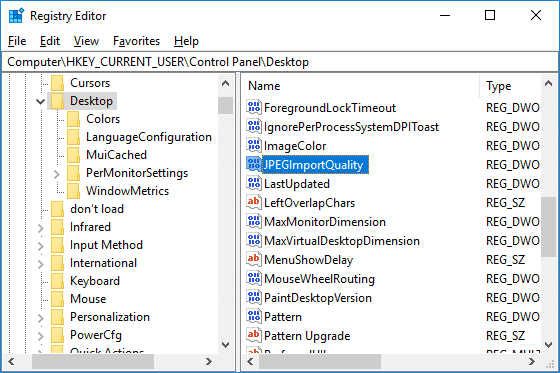
5. Agora clique duas vezes em JPEGImportQuality DWORD e certifique-se de selecionar Decimal em Base.
6. Em seguida, no campo de dados do valor, altere o valor para 100(change the value to 100) e clique em OK.
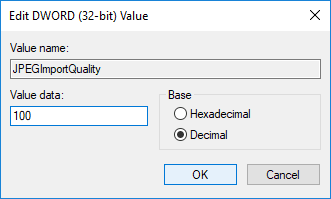
Nota:(Note:) Por padrão, o valor é 85, o que significa que a compactação da imagem está definida para 85%, um valor menor significa menor qualidade de imagem. Um valor de 100 indica um papel de parede de alta qualidade sem compressão de imagem.

7.Uma vez terminado, feche o Editor do Registro(Registry Editor) .
8. Novamente, defina o papel de parede desejado para garantir que o Windows(Windows) use a nova qualidade de imagem.
9.Reinicialize seu PC para salvar as alterações.
Se, no futuro, você precisar reverter as alterações, basta navegar até HKEY_CURRENT_USER\Control Panel\Desktop , clicar com o botão direito do mouse em JPEGImportQuality DWORD e selecionar Excluir. ( Delete.)Além disso, lembre-se de que as configurações acima são válidas apenas para arquivos de imagem JPEG . Se você estiver usando um arquivo PNG para definir o plano de fundo da área de trabalho, não precisará alterar nenhuma configuração, pois o Windows 10(Windows 10) não compacta arquivos PNG .

Recomendado:(Recommended:)
- Desabilitar a imagem de fundo da área de trabalho no Windows 10(Disable Desktop Background Image in Windows 10)
- Remova o ícone do Internet Explorer da área de trabalho no Windows 10(Remove the Internet Explorer icon from Desktop in Windows 10)
- Impedir que o usuário altere os ícones da área de trabalho no Windows 10(Prevent User From Changing Desktop Icons in Windows 10)
- Como alterar o papel de parede da área de trabalho no Windows 10(How to Change Desktop Wallpaper in Windows 10)
É isso que você aprendeu com sucesso Como desativar a redução de qualidade JPEG do papel de parede da área de trabalho no Windows 10,(How to Disable Desktop Wallpaper JPEG Quality Reduction in Windows 10) mas se você ainda tiver alguma dúvida sobre este tutorial, sinta-se à vontade para perguntar na seção de comentários.
Related posts
Como mudar Desktop Wallpaper em Windows 10
Impedir que os usuários Alterar Desktop Wallpaper em Windows 10
Fix Black Desktop Background Em Windows 10
Defer Feature and Quality Updates em Windows 10
Desktop Background Image Desativar Windows 10
Create Desktop Shortcut em Windows 10 (TUTORIAL)
Desativar Zoom Feature Pitada em Windows 10
USB Device Não está funcionando em Windows 10 [Resolvido]
3 Ways para matar A Process em Windows 10
Fix Unable para Delete Temporary Files em Windows 10
Como desativar Windows 10 Firewall
Hide Items de Control Panel em Windows 10
Fix Desktop Icons Continue sendo rearranjado após a atualização de criadores Windows 10
Set Daily Bing Image As Wallpaper em Windows 10
Como habilitar ou Disable Emoji Panel em Windows 10
Fix Desktop Icons Keep Rearranging em Windows 10
Prevent User de mudar Desktop Icons em Windows 10
Como excluir uma Volume or Drive Partition em Windows 10
Como habilitar o Ativo Directory em Windows 10
Como mudar Screen Brightness em Windows 10
